Win10右键菜单中“配置可交换显示卡”选项不见了怎么办?如何找回
为了能够让系统稳定的运行,用户时不时都会为系统进行优化。不过,有时win10系统在经过优化后,也会导致一些问题出现。例如,有位用户在优化系统后,就发现原先右键菜单中的一个“配置可交换显示卡”选项就突然消失不见了。这该怎么办呢?下面,小编就向大家分享两种找回Win10右键菜单中消失的“配置可交换显示卡”选项的方法。
方法一:
1、按下“Win+R”调出运行对话框;
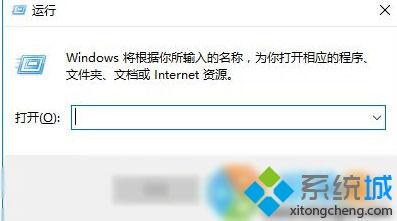
2、然后在打开输入框中输入“ regsvr32 atiacmxx.dll ”(不包含引号)然后确定;
3、查看右键菜单中的“配置可交换显示卡”选项是否找回,如没有则使用方法2。
方法二:
1、右键点击开始按钮,然后选择“程序和功能”;
2、到那里找到AMD Catalyst install Manager卸载 或者是ATIxxx、Intel 图形驱动等把所有显卡相关程序卸载;
3、打开C:\Windows\inf,找出OEM开头的文件全部删除;
4、然后使用驱动精灵类软件打开后卸载独显和集成显卡的驱动程序;
5、重启后再打开驱动精灵重新安装驱动即可找到上述菜单!
通过上面两种方法的操作,我们就能快速找回Win10右键菜单中消失的“配置可交换显示卡”选项了!在使用win10系统过程中,遇到类似问题的用户,可以根据自己的需求,任选一种方法进行解决!
相关推荐:
win10怎么取消桌面右键菜单的显卡选项
相关教程:win7如何配置交换机win7怎么配置交换机我告诉你msdn版权声明:以上内容作者已申请原创保护,未经允许不得转载,侵权必究!授权事宜、对本内容有异议或投诉,敬请联系网站管理员,我们将尽快回复您,谢谢合作!










